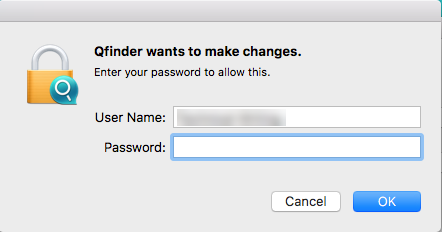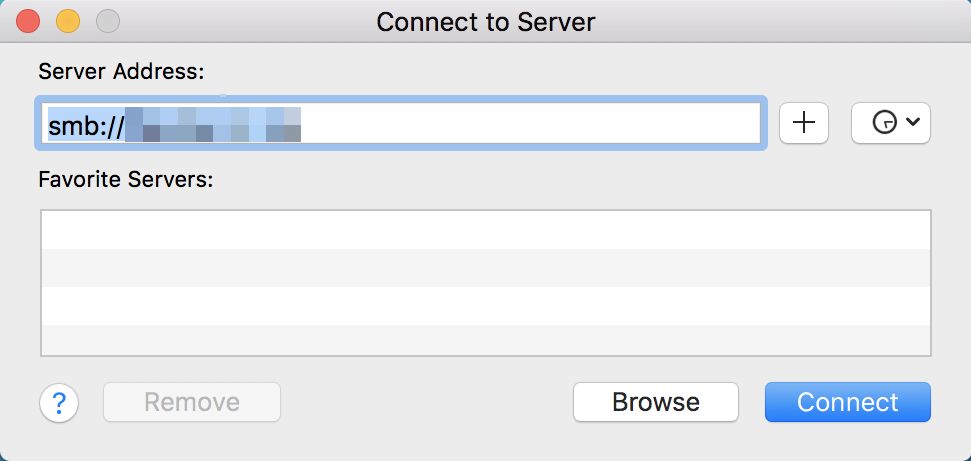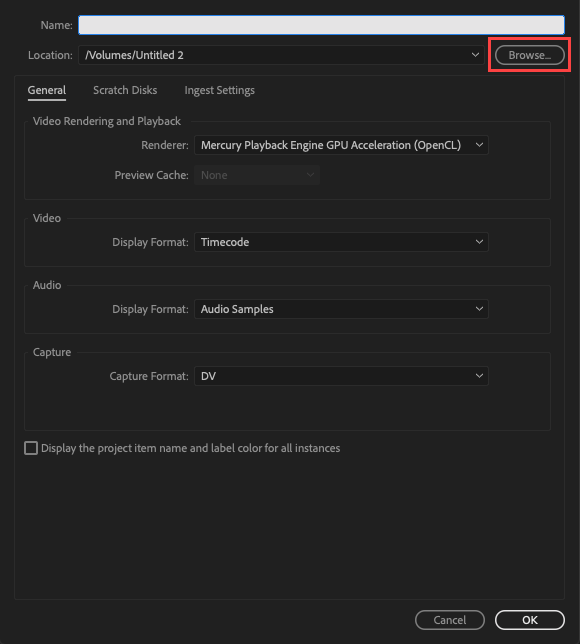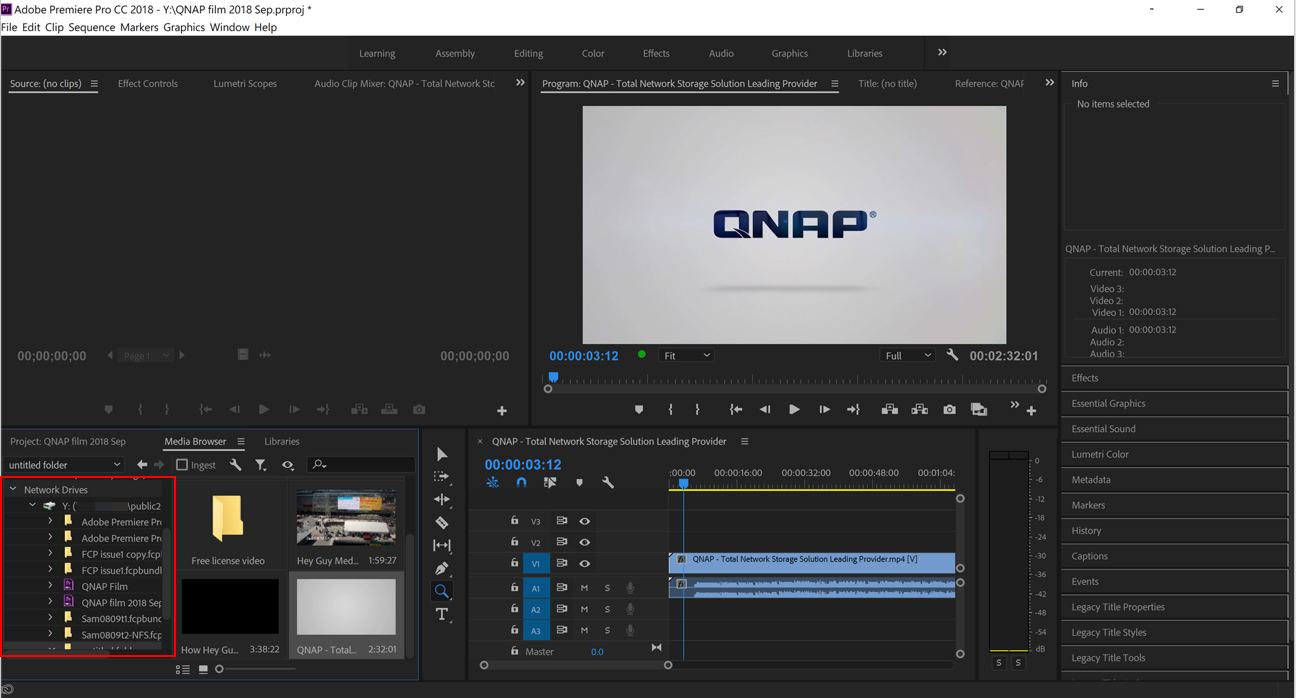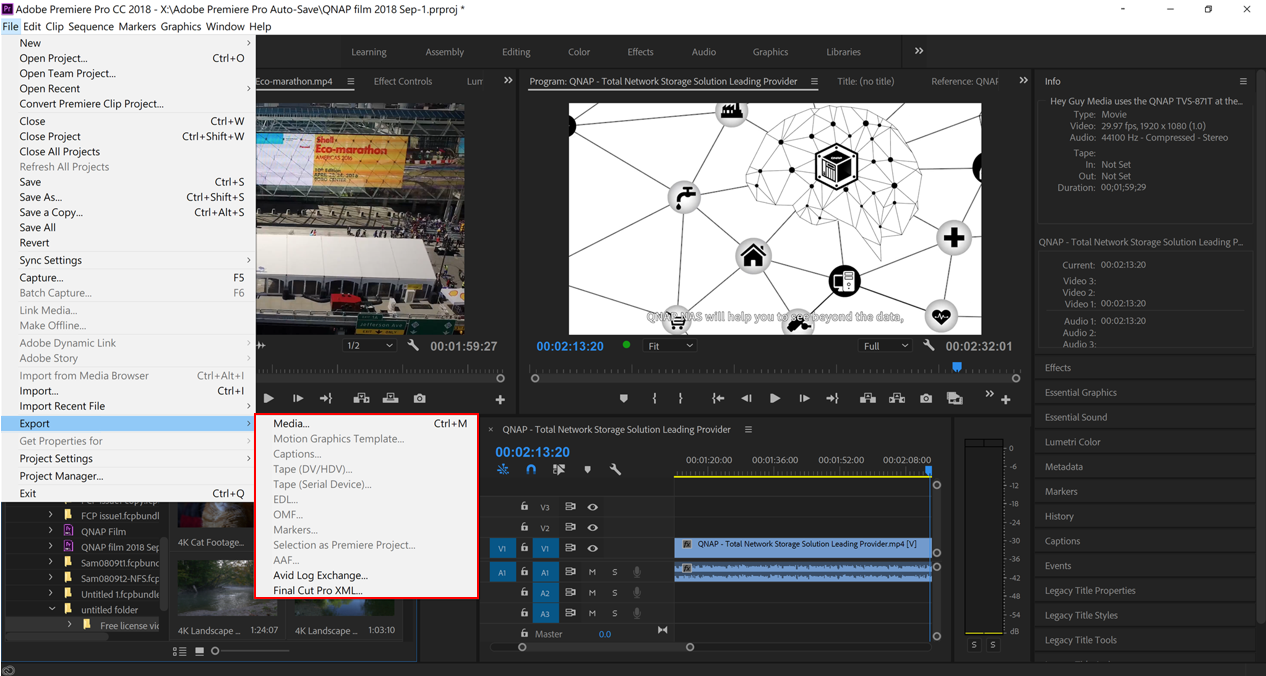So erstellen Sie eine High-Speed Medienbearbeitungsumgebung für Adobe Premiere Pro
Über dieses Tutorial
Ihr QNAP NAS ist das perfekte Werkzeug, um eine High-Speed Medienbearbeitungsumgebung zu erstellen, die sich gut in Adobe Premiere Pro integriert. Egal, ob es sich um mehrere Projekte, HD Audio oder 4K Video handelt, Ihr QNAP NAS kann Ihnen helfen:
- Erstellen Sie ein Netzwerklaufwerk, um von Ihrem PC aus auf NAS Ordner zuzugreifen.
- Übertragen Sie Dateien von Ihrem PC mit hoher Geschwindigkeit.
- Importieren Sie auf dem NAS gespeicherte Dateien direkt in Adobe Premiere Pro.
- Teilen Sie Dateien sofort mit Kunden oder Kollegen.
- QTS Konfiguration
- Freigabeordner zuordnen
- Projekte auf dem NAS mit Adobe Premiere erstellen
- Import vom NAS nach Adobe Premiere
- Export auf das NAS aus Adobe Premiere
- Tipps zur Leistung von Adobe Premiere
QTS Konfiguration
Um Ihr QNAP NAS zur Konsolidierung und Speicherung Ihrer Mediendateien zu verwenden, müssen Sie Ihren PC mit den freigegebenen Ordnern auf Ihrem NAS verbinden.
SMB 3 konfigurieren
Freigabeordner-Berechtigungen bearbeiten
Freigabeordner zuordnen
Qfinder Pro
Qfinder Pro kann verfügbare QNAP NAS Geräte und freigegebene Ordner in Ihrem Netzwerk ermitteln. Das Einbinden eines gemeinsamen NAS Ordners als Netzwerklaufwerk ermöglicht den einfachen Zugriff und die Verwaltung von Dateien von Ihrem PC aus.
Um Qfinder Pro für macOS herunterzuladen und zu installieren, gehen Sie zu https://www.qnap.com/utilities/.
Einen Freigabeordner zu Windows 10 zuordnen
Der Freigabeordner wird als Netzwerklaufwerk zugeordnet, und Sie können über Windows-Explorer auf ihn zugreifen.
Einen Freigabeordner zu macOS zuordnen
Der Freigabeordner wird als Netzwerklaufwerk zugeordnet, auf das über Qfinder zugegriffen werden kann.
Betriebssystem
Einen Freigabeordner zu Windows 10 zuordnen
Der Freigabeordner wird als Netzwerklaufwerk zugeordnet, und Sie können über Windows-Explorer auf ihn zugreifen.
Einen Freigabeordner zu macOS zuordnen
Der Freigabeordner wird als Netzwerklaufwerk zugeordnet, und Sie können auf ihn zugreifen.
Projekte auf dem NAS mit Adobe Premiere erstellen
Ein Adobe Premiere Projekt wird auf dem NAS erstellt.
Import vom NAS nach Adobe Premiere
Die Mediendateien werden in das Adobe Premiere Projekt importiert.
Export auf das NAS aus Adobe Premiere
Das Adobe Premiere Projekt wird auf das NAS exportiert.
Tipps zur Leistung von Adobe Premiere
Die folgenden Schritte können dazu beitragen, die Leistung von Adobe Premiere auf Ihrem Gerät zu verbessern.
Detaillierte Informationen finden Sie auf der Supportseite von Adobe.

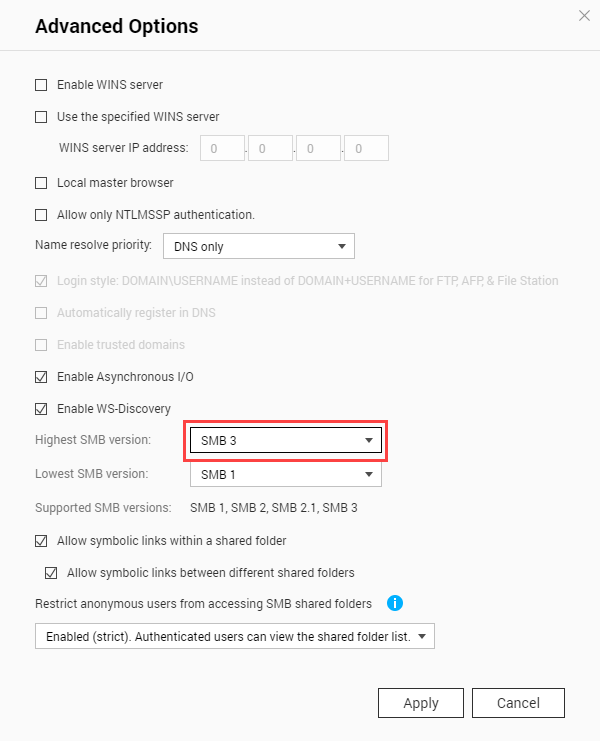
 .
.